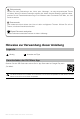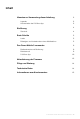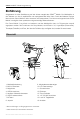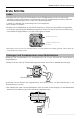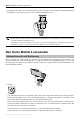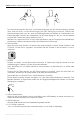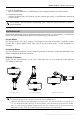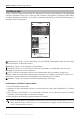Instructions
OSMO MOBILE 3 Bedienungsanleitung
10
© 2019 DJI OSMO Alle Rechte vorbehalten.
Kameraansicht: Tippen, um eine Verbindung zum Osmo Mobile 3 herzustellen. Nach der Verbindung
wechselt DJI Mimo in die Kameraansicht.
Startseite: Tippen, um zur Startseite zurückzukehren.
Bearbeiten: Tippen, um Fotos oder ein Video des Osmo Mobile 3 zu bearbeiten oder von einem
Mobilgerät zu importieren und zu bearbeiten.
Prol: Ein DJI-Konto registrieren oder mit einem bestehenden Konto anmelden. Anzeigen von
erstellten Videos und Fotos sowie Einstellungen, Überprüfen von Vorlieben und Followern, Senden von
Nachrichten an andere Benutzer sowie Herstellen einer Verbindung zum DJI Store.
Akademie: Tippen, um Tutorials und Bedienungsanleitungen anzuzeigen.
Wenn der Osmo Mobile 3 über Bluetooth verbunden ist, kann die Kamera des Mobiltelefons ohne DJI
Mimo gesteuert werden. Diese Funktion ist für ein Mobiltelefon verfügbar, das die Kamerasteuerung
über die Lautstärketaste unterstützt.
Verbindung zur „DJI Mimo“-App herstellen
1. Den Osmo Mobile 3 einschalten.
2. Bluetooth auf dem Mobiltelefon aktivieren und das Gerät mit einem OM3-Präxnamen in DJI Mimo
verbinden.
3. Wenn Sie den Osmo Mobile 3 zum ersten Mal verwenden, ist eine Aktivierung durch DJI Mimo
erforderlich. Die Anweisungen zum Aktivieren befolgen.
4. Nach Abschluss der Aktivierung die Kameraansicht eingeben.
DJI Mimo App
Mit der „DJI Mimo“-App können Sie das HD-Videosignal in Echtzeit auf dem Bildschirm des Mobilgeräts
verfolgen. Außerdem können Sie mit der App die Funktionen Story-Modus, Hyperlapse (Raumraer),
Timelapse (Zeitraer), ActiveTrack 3.0 und Pano verwenden oder Kamera- und Gimbal-Einstellungen in
wenigen Schritten kongurieren.
#OSMO POCKET
00:16
04:37
01:42
DJI MIMO
#OSMO POCKET
Learn to use Story Mode and
create fun videos
#Tutorial
Learn how to take easy
Timelapse shots with Osmo
Pocket
#Pano Mode
Quickly master 3X3 panorama
shots
OSMO ACTION
OSMO MOBILE 3
OSMO POCKET